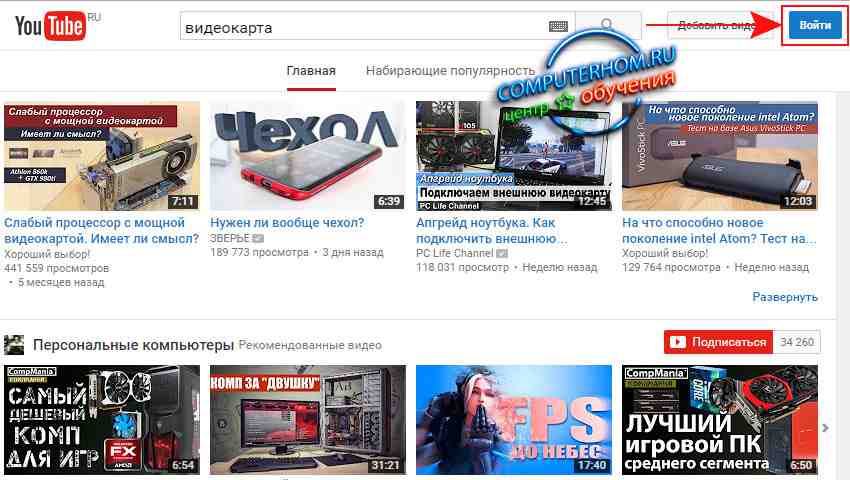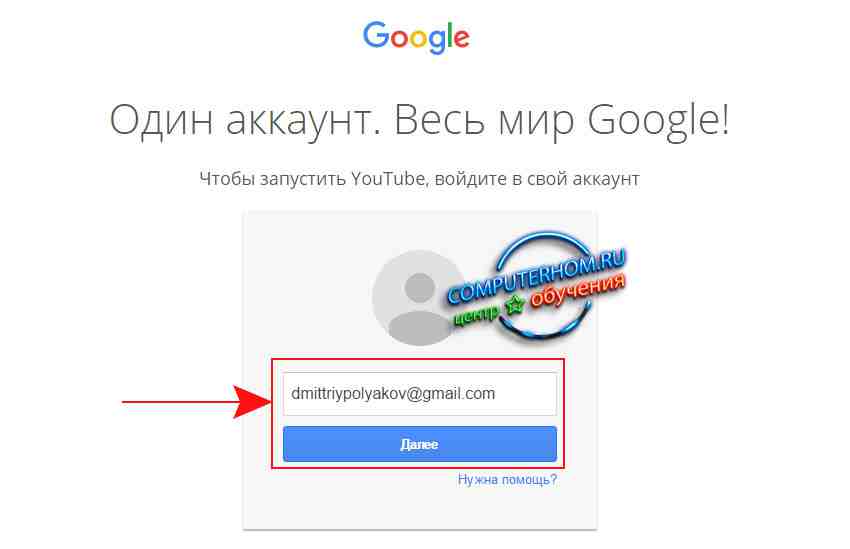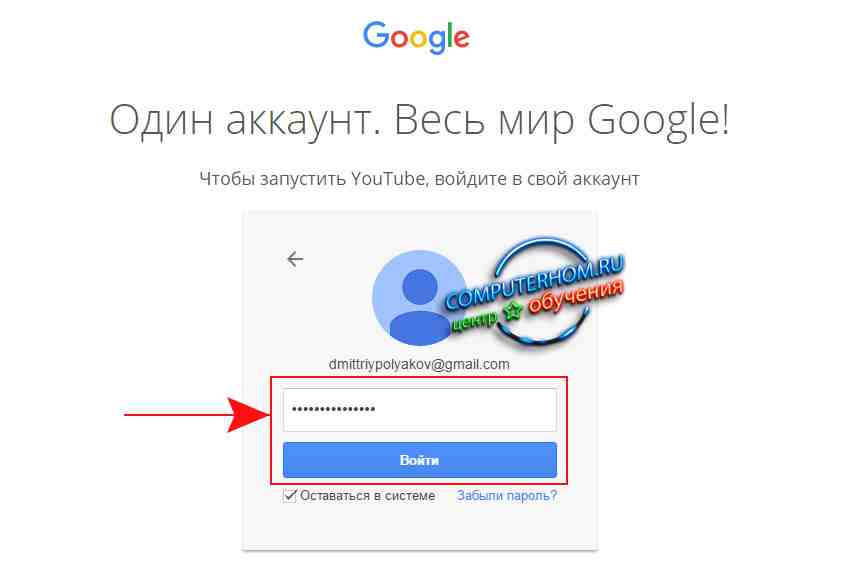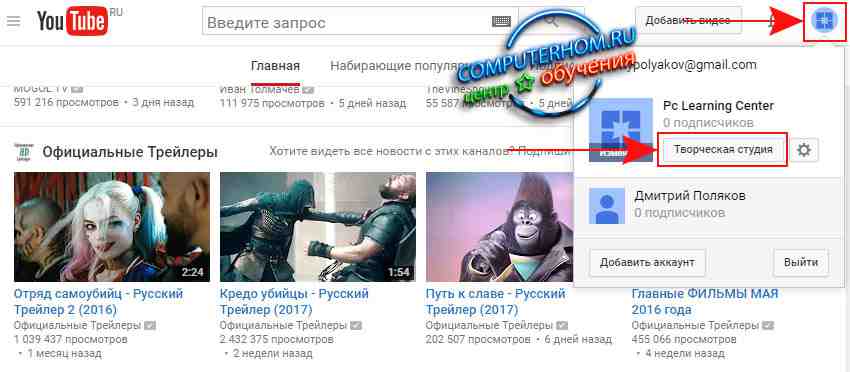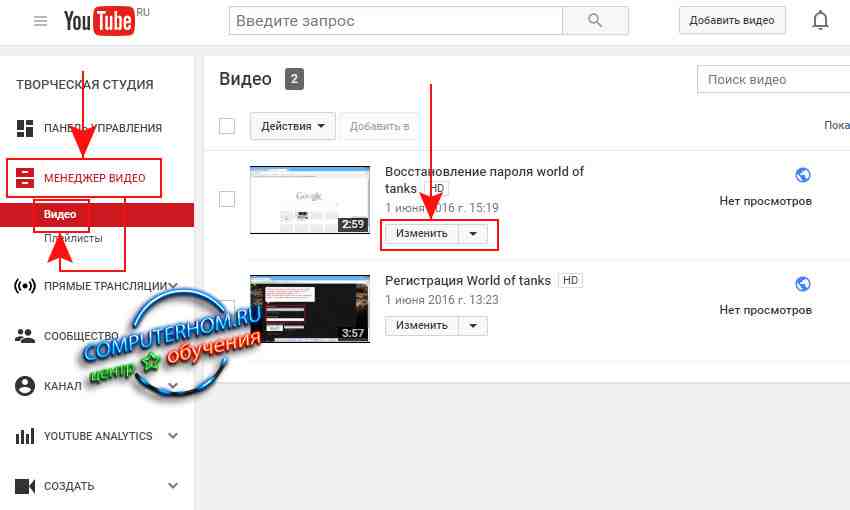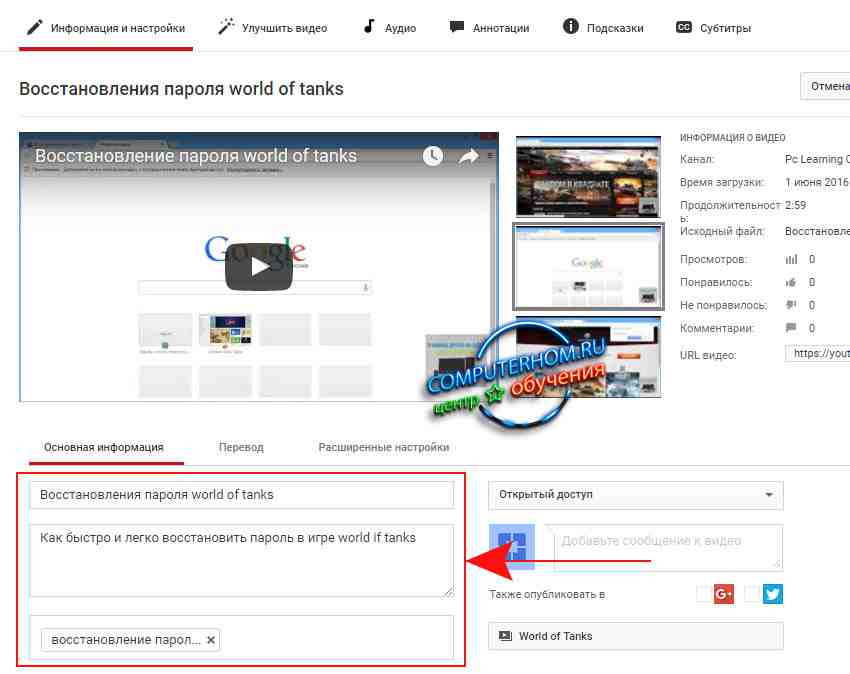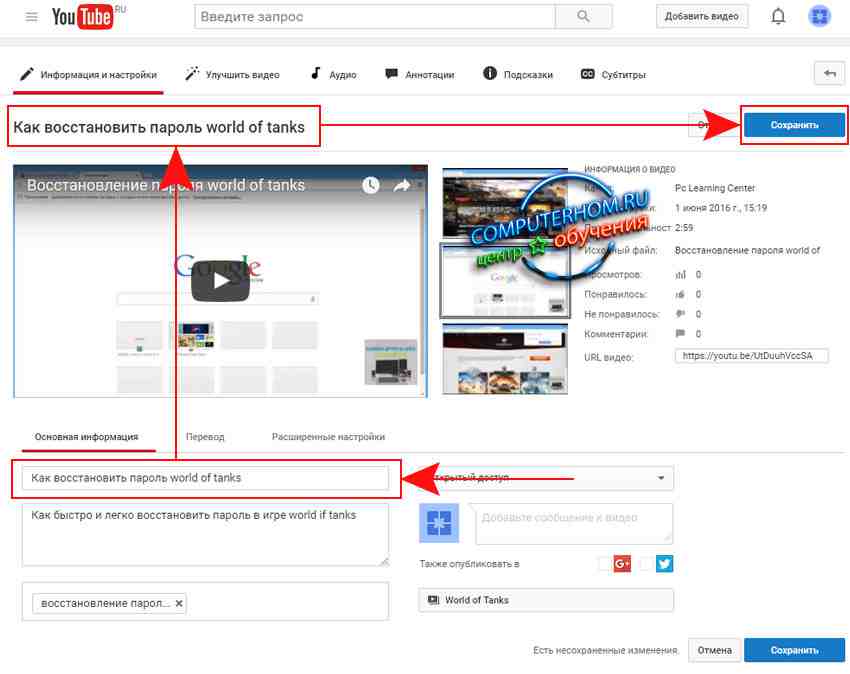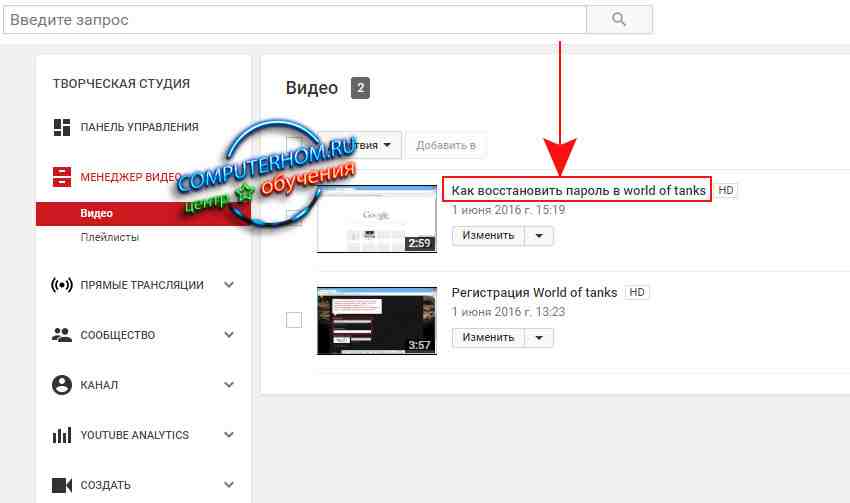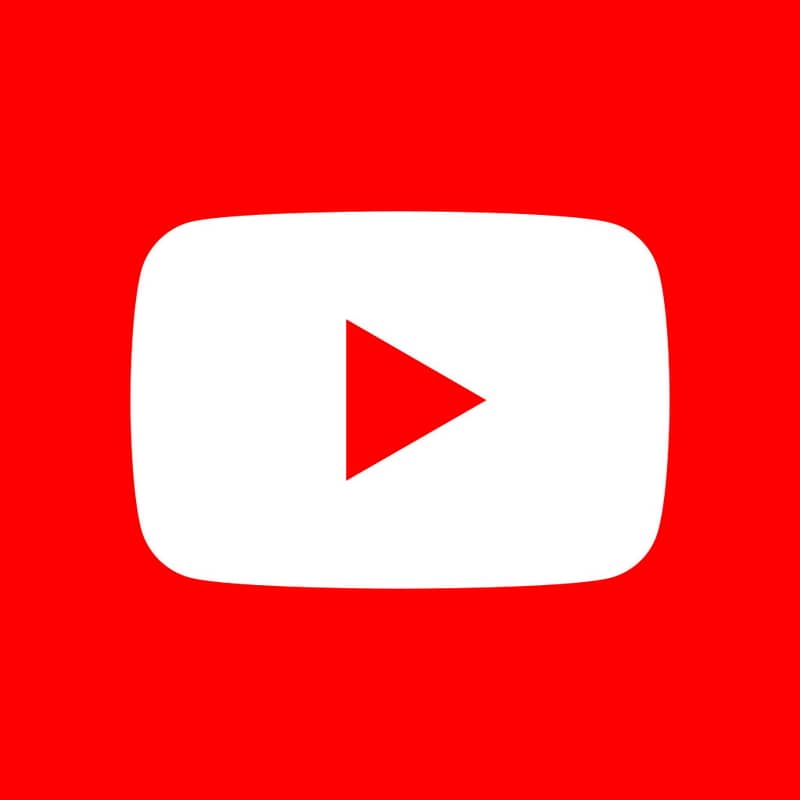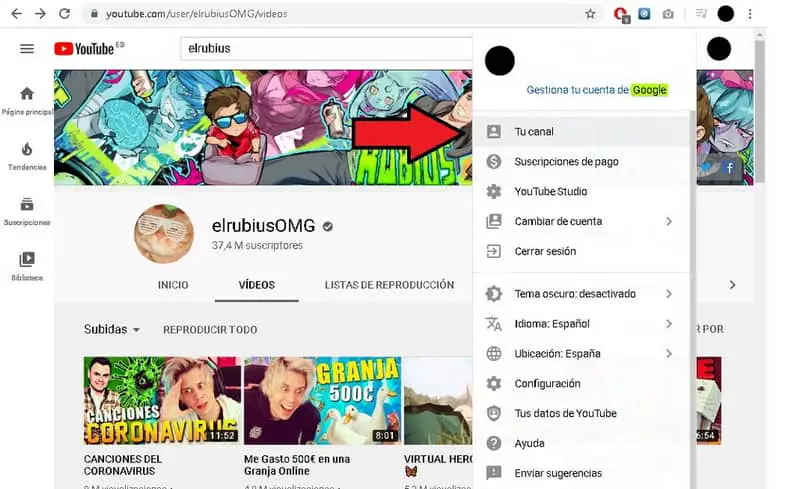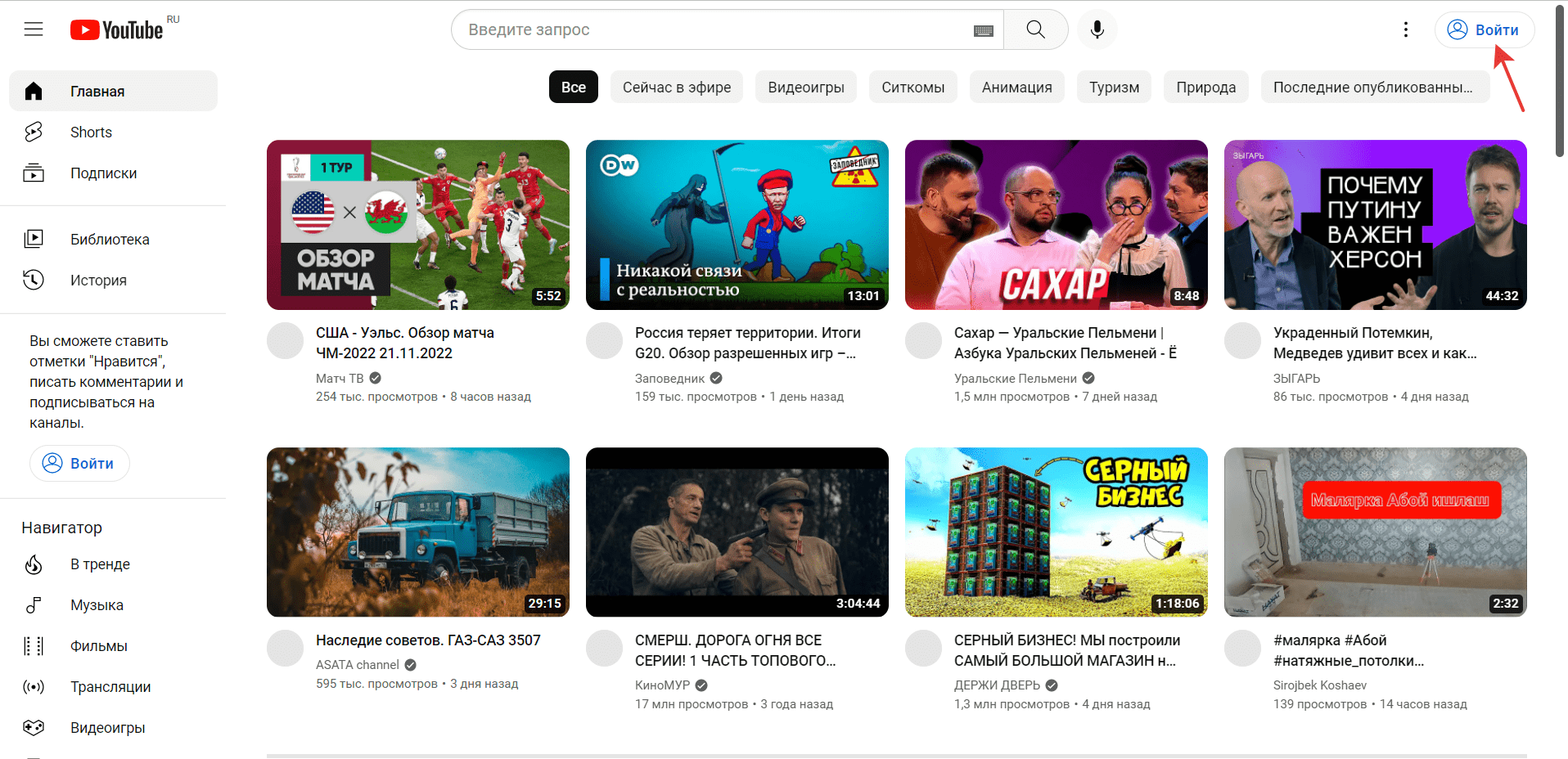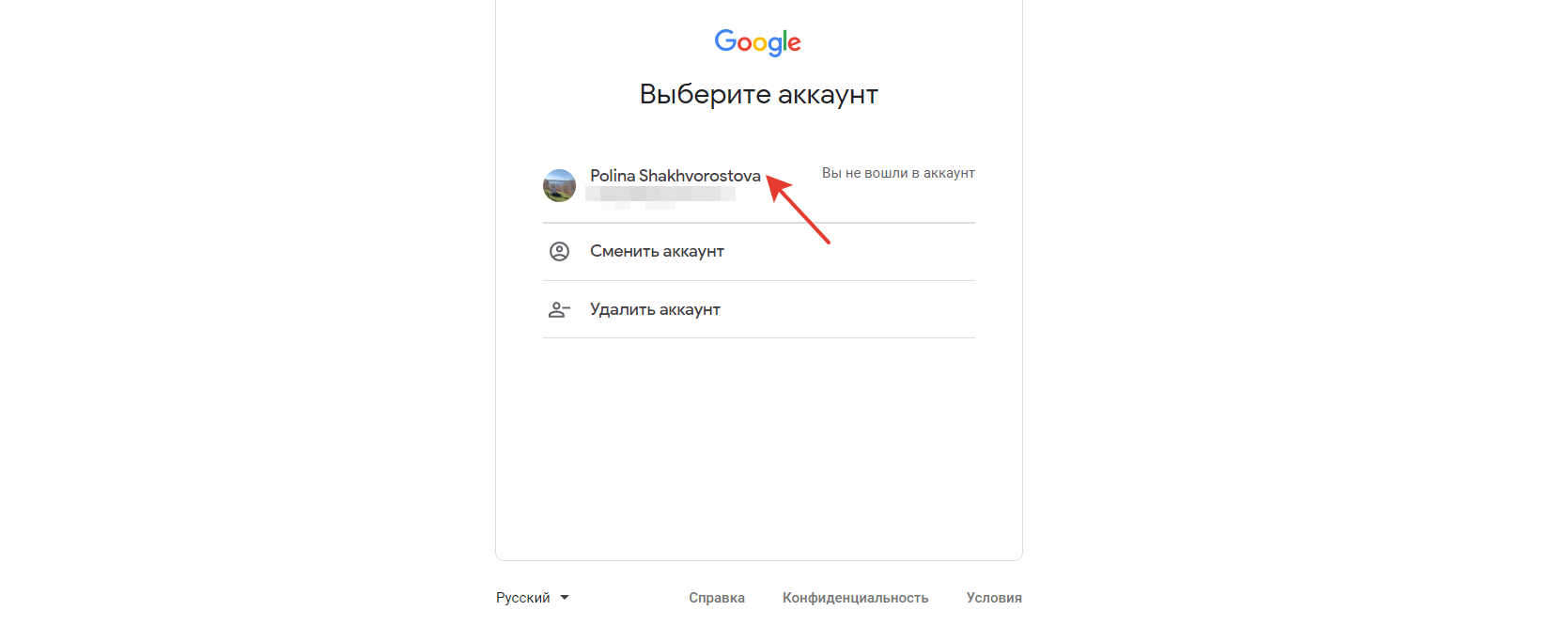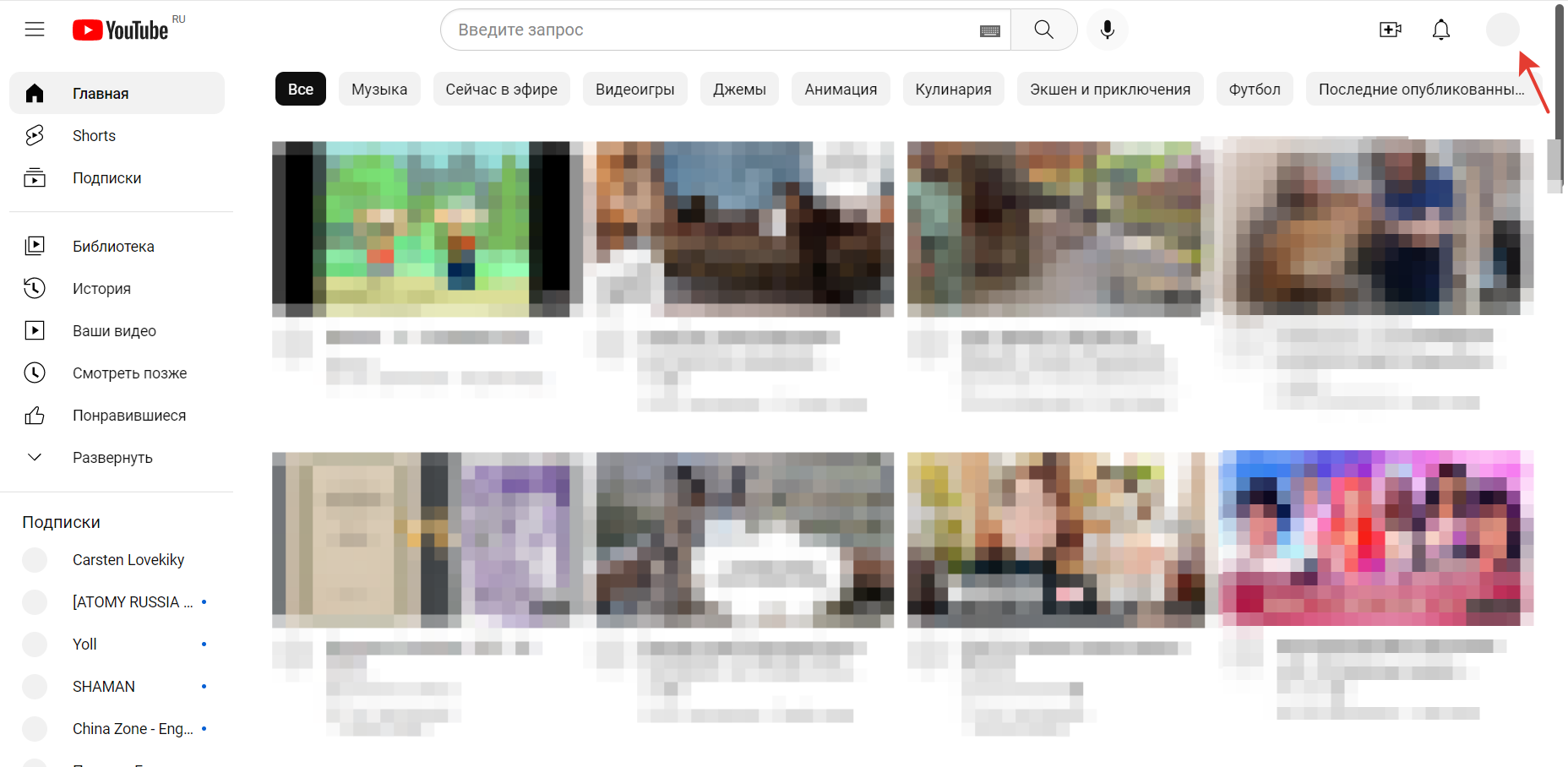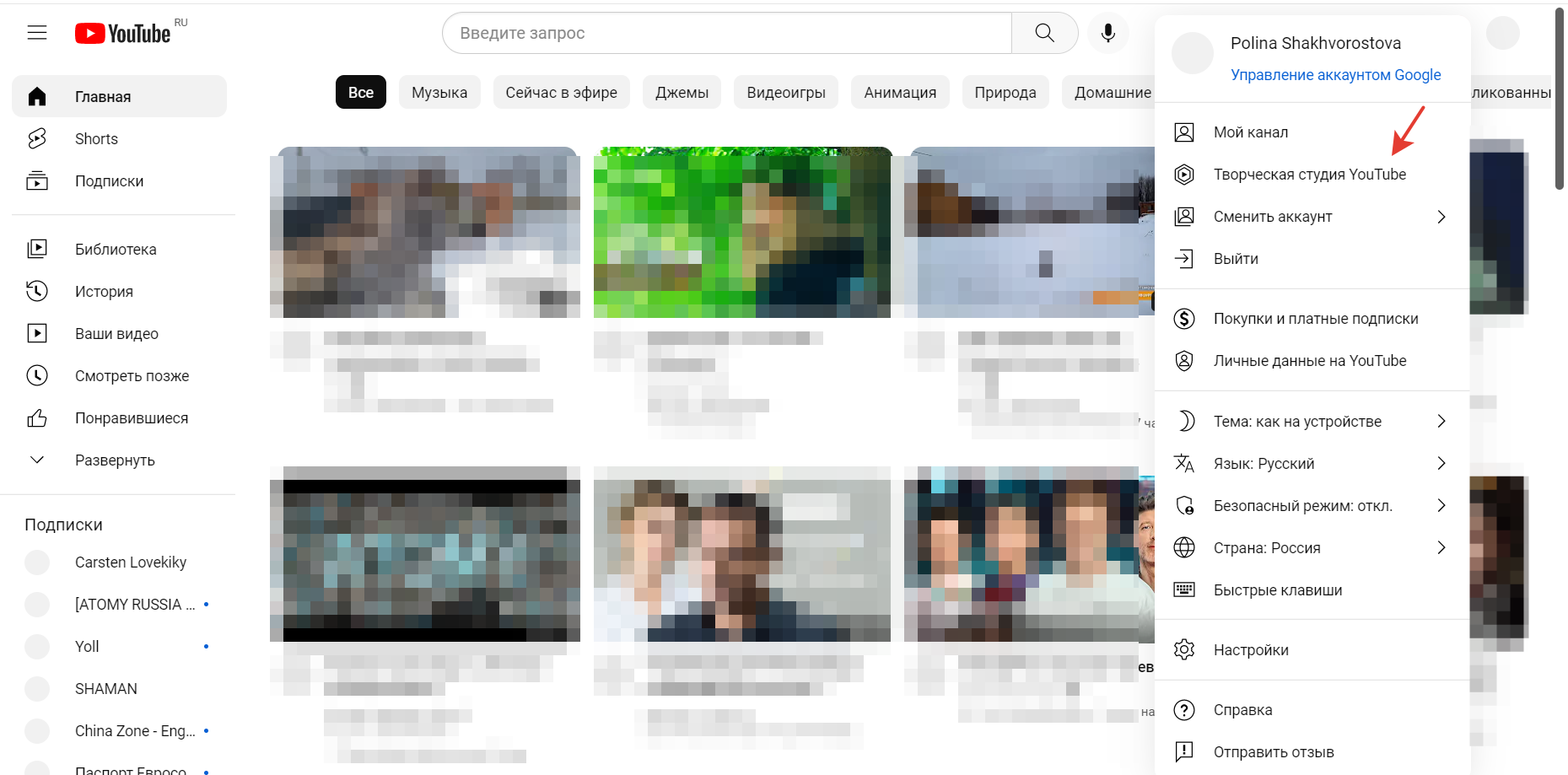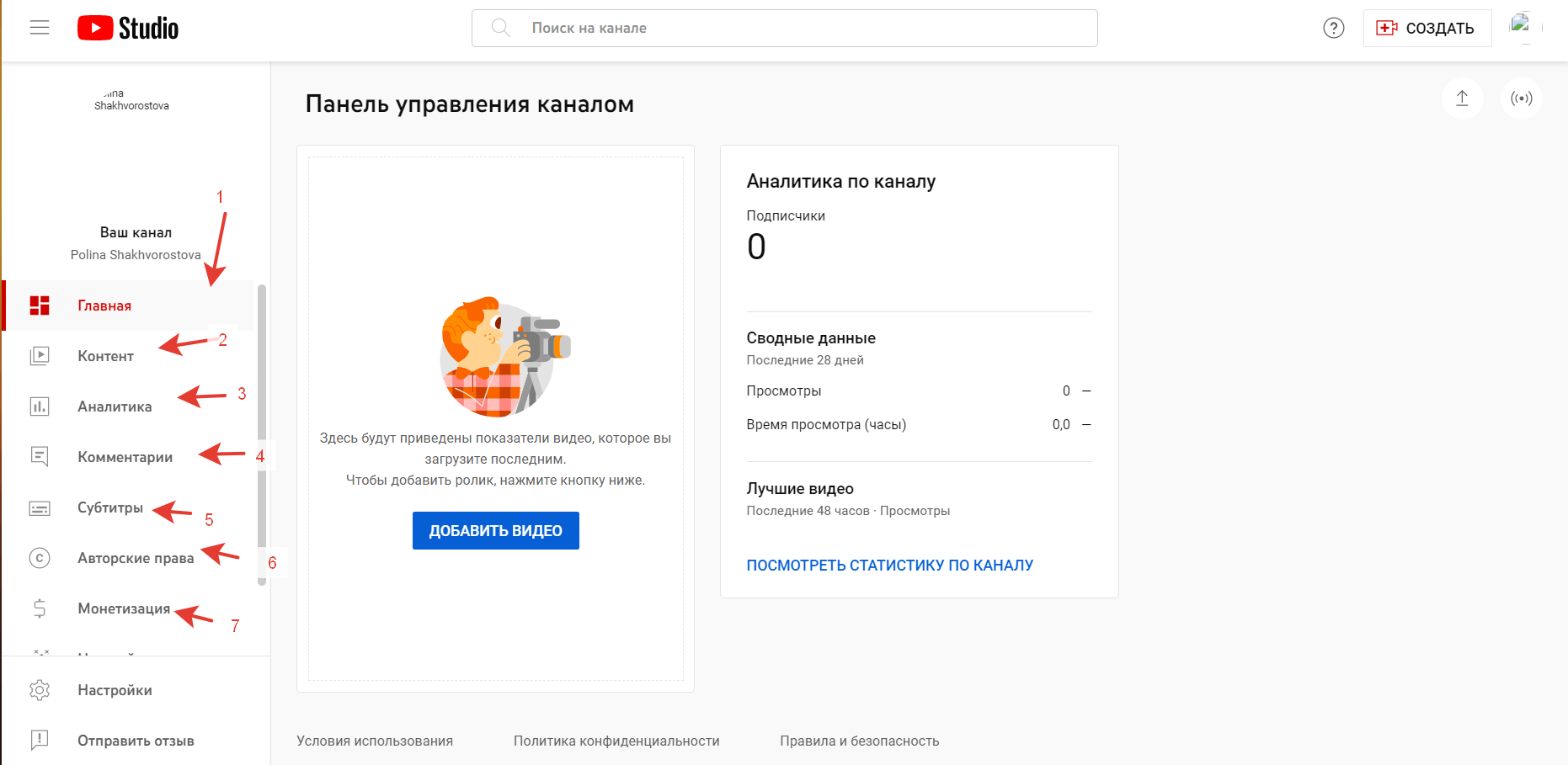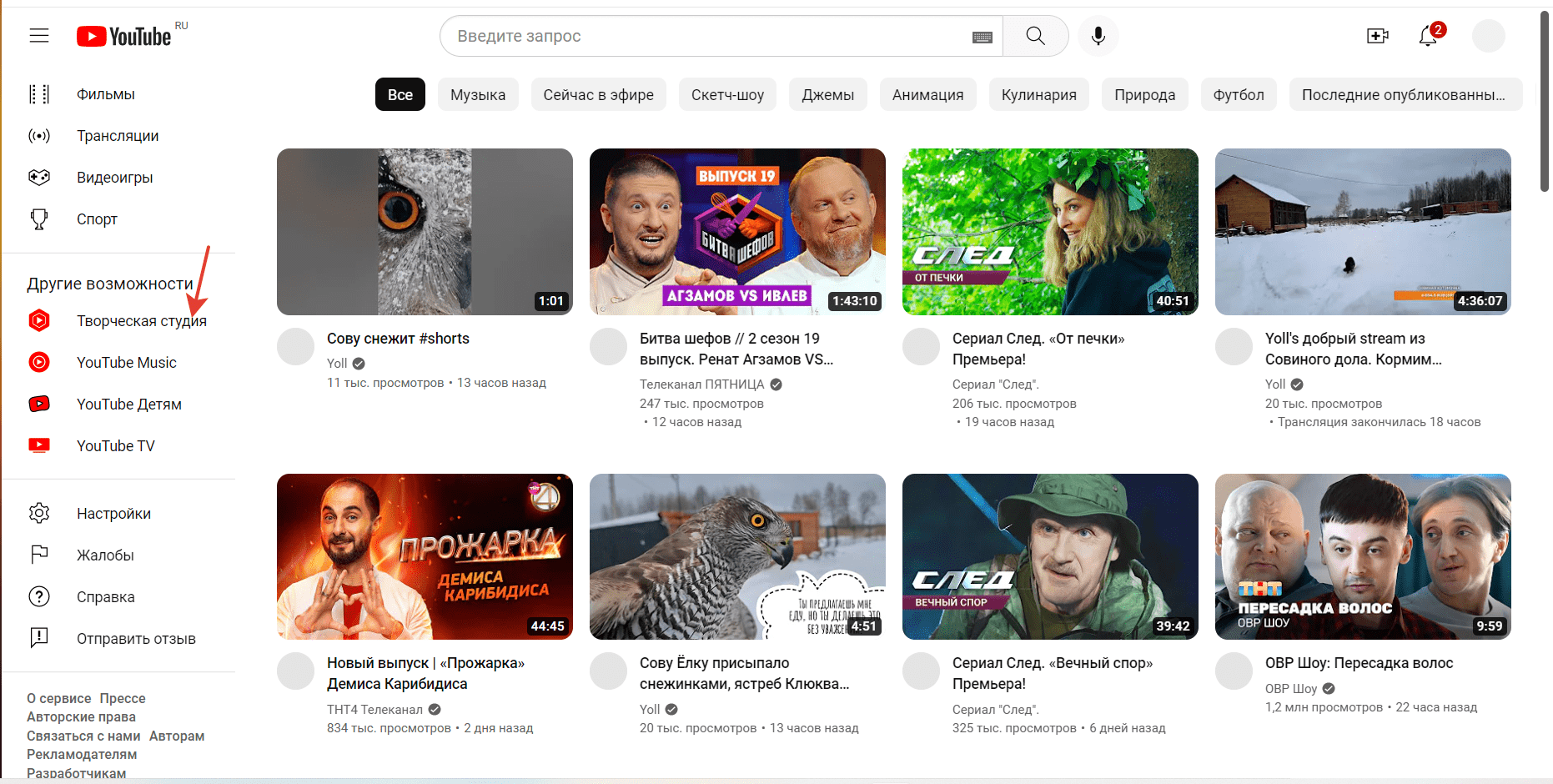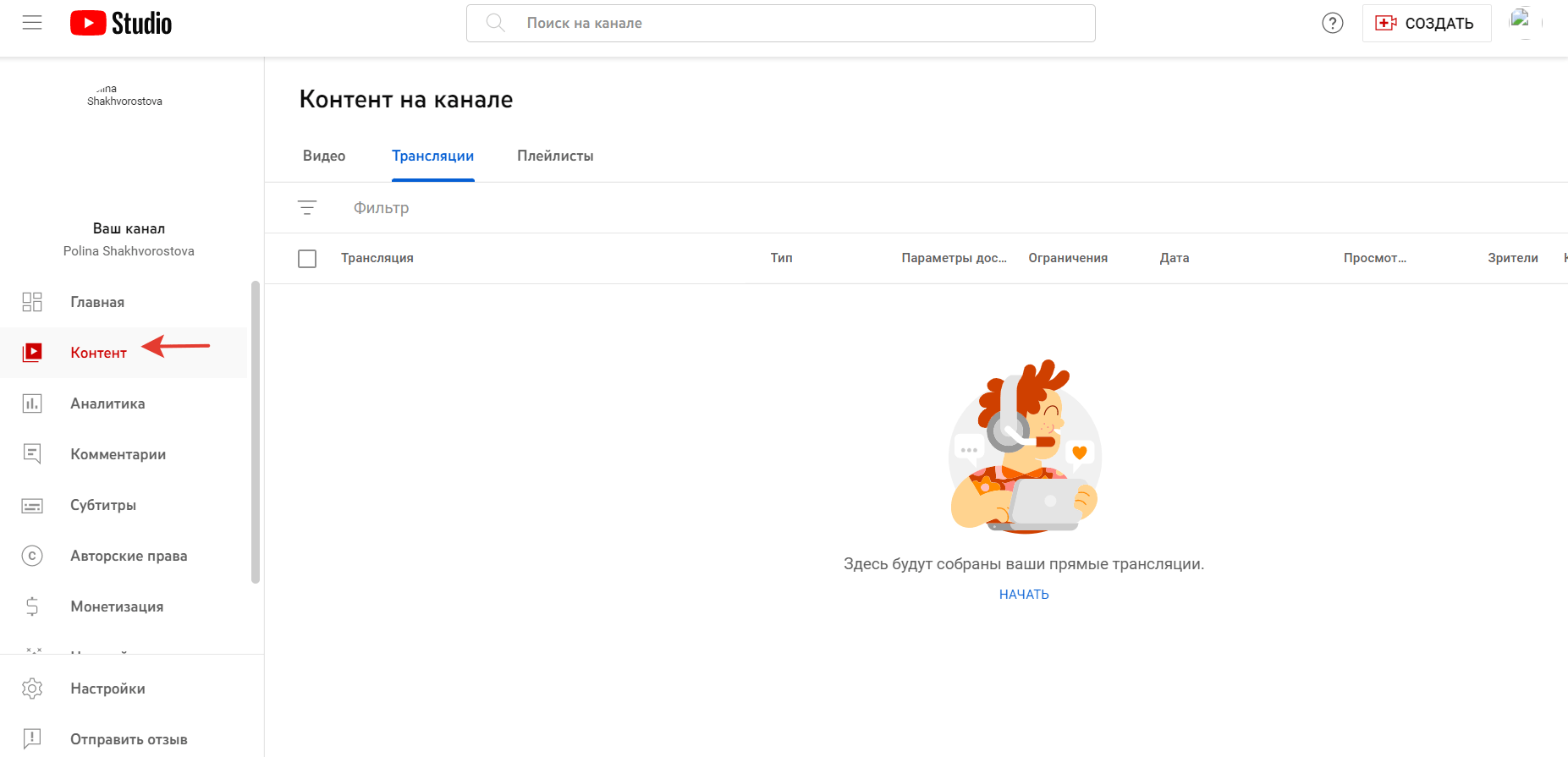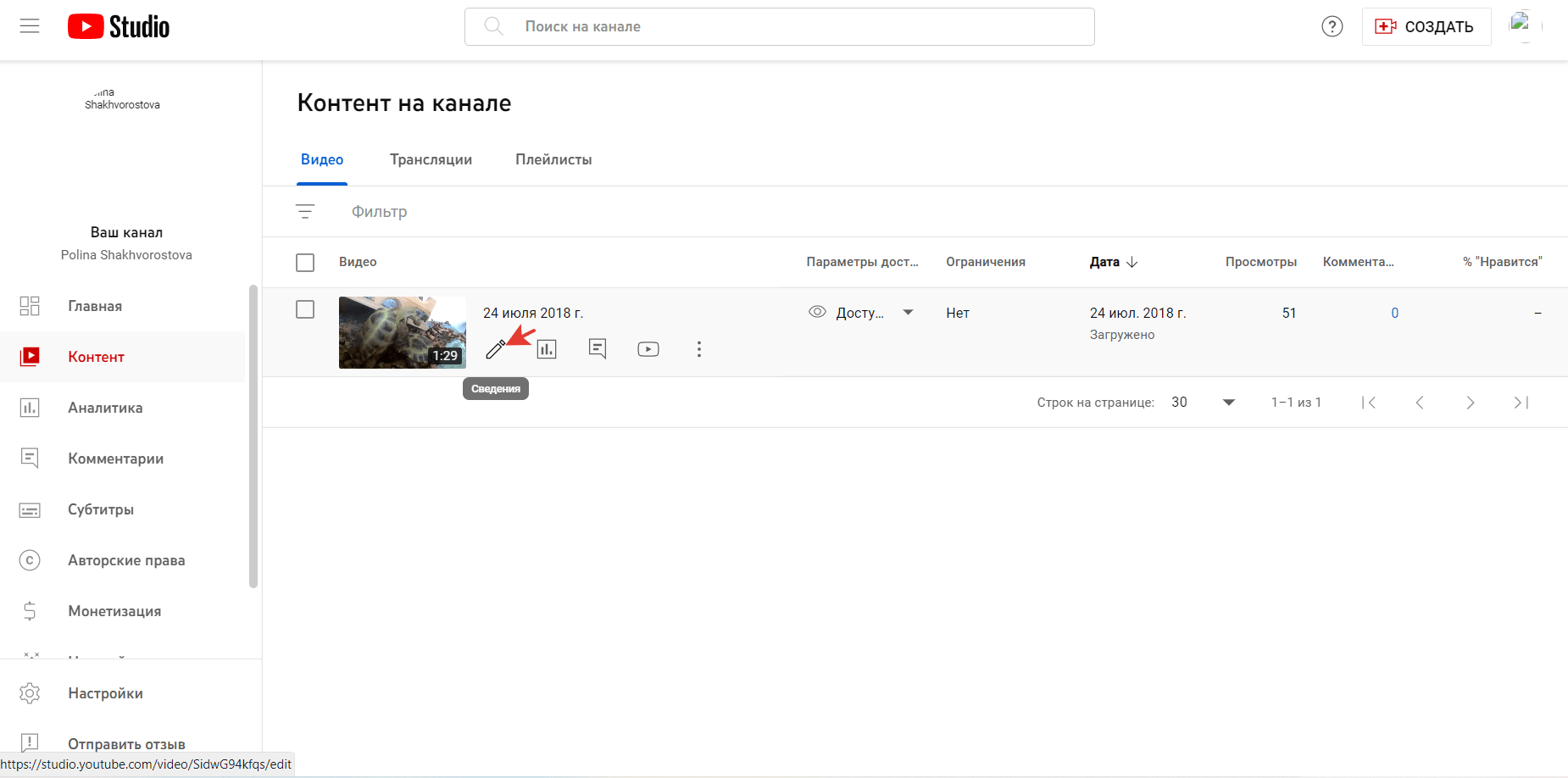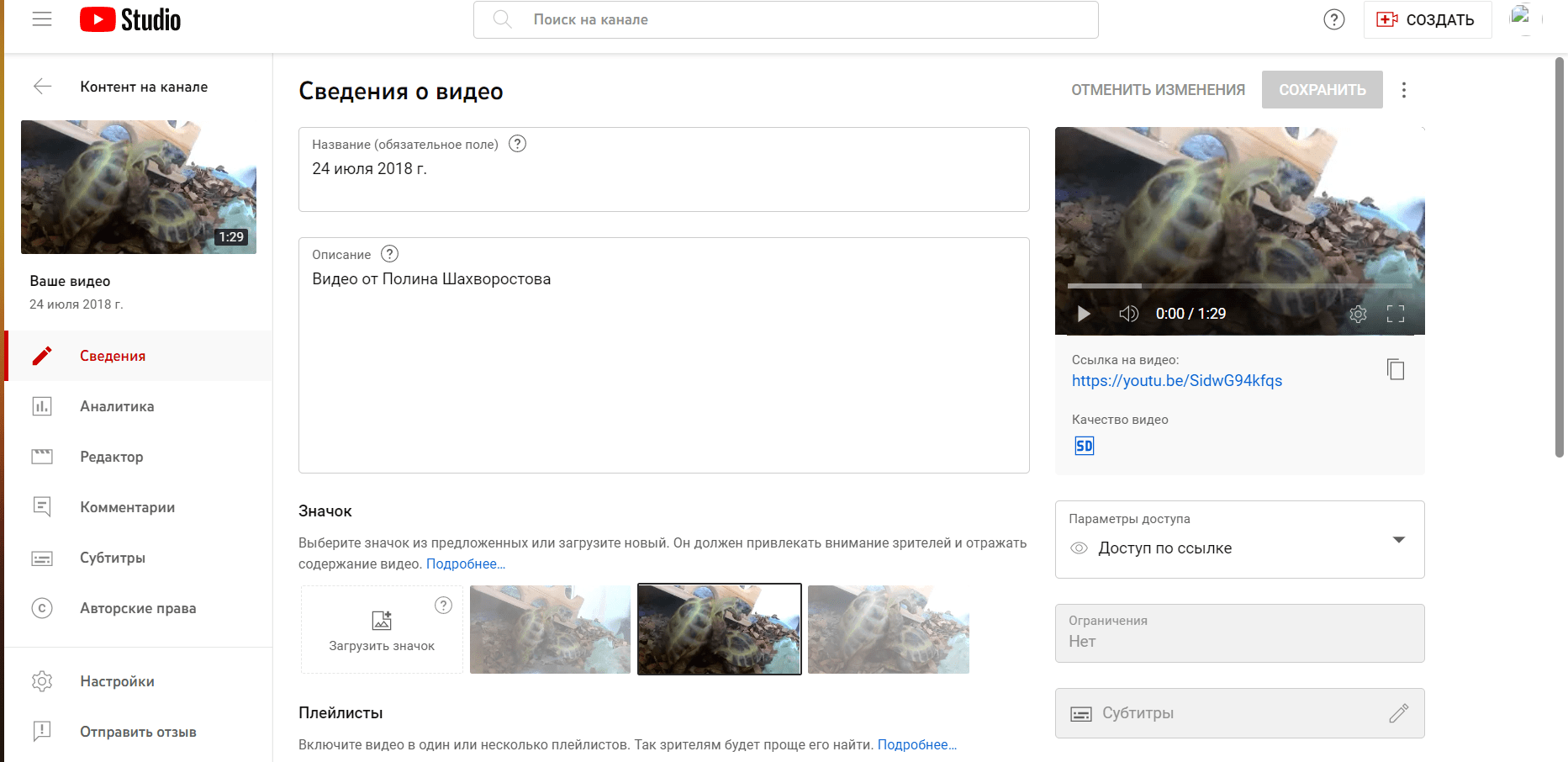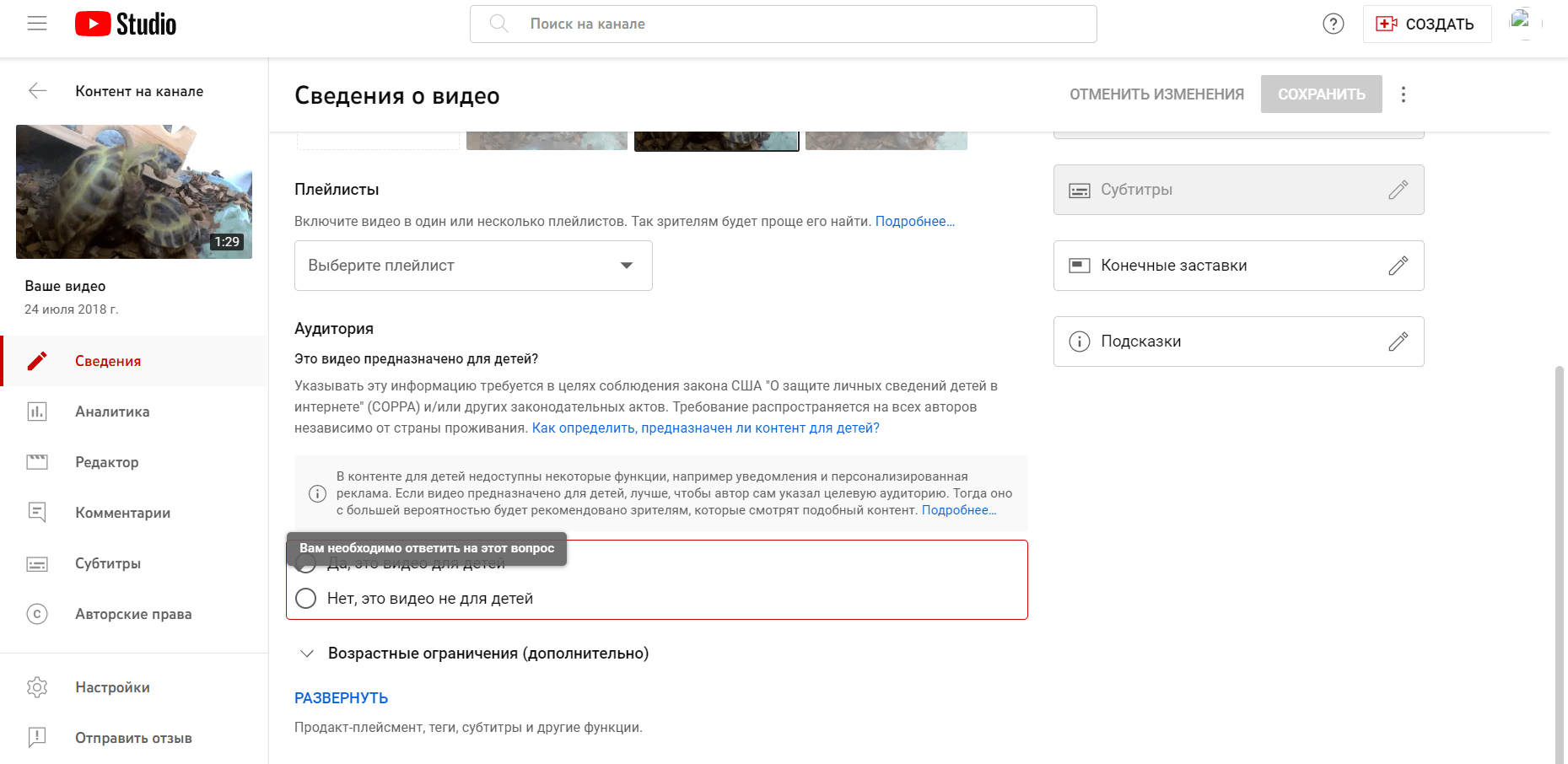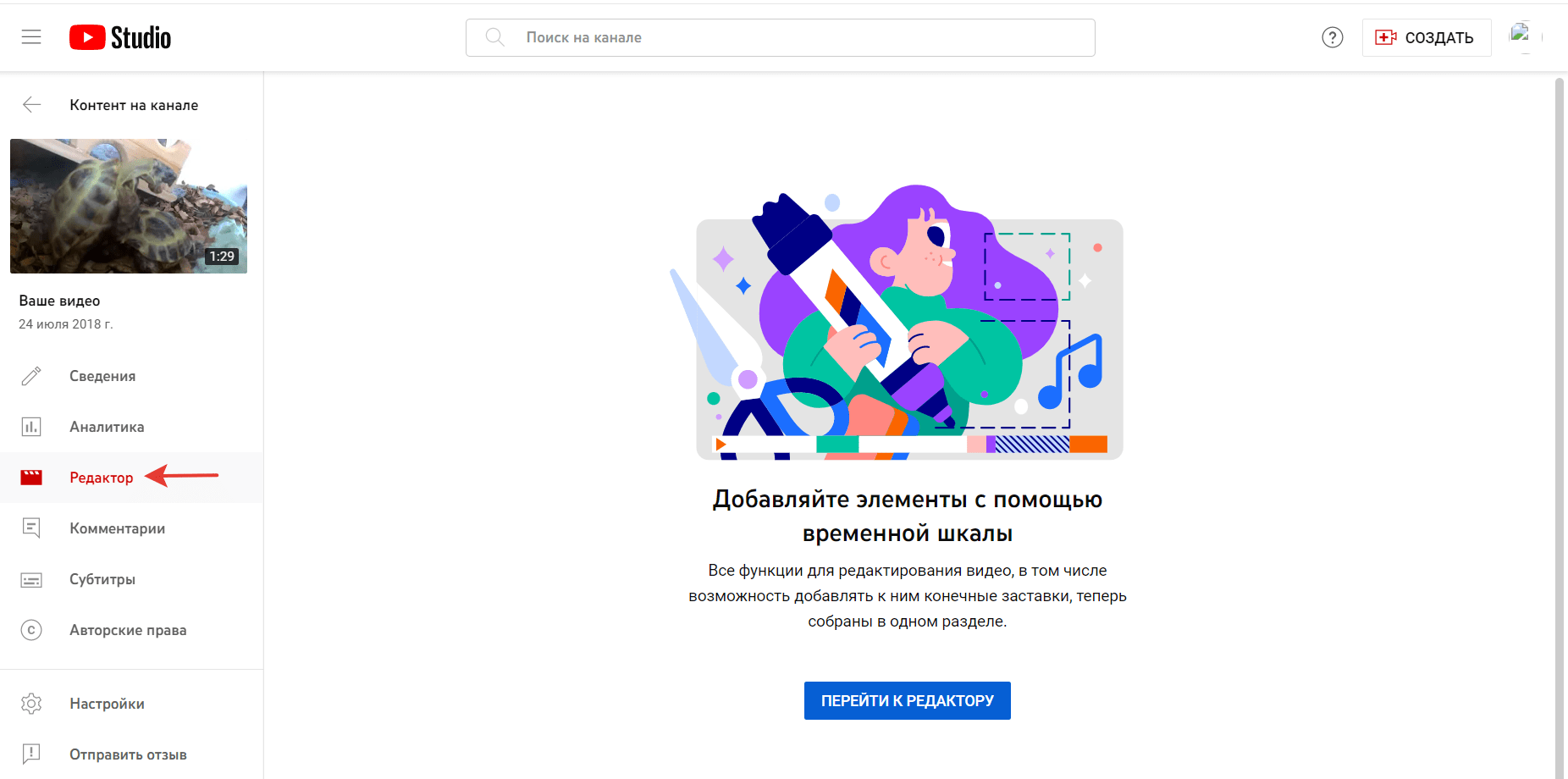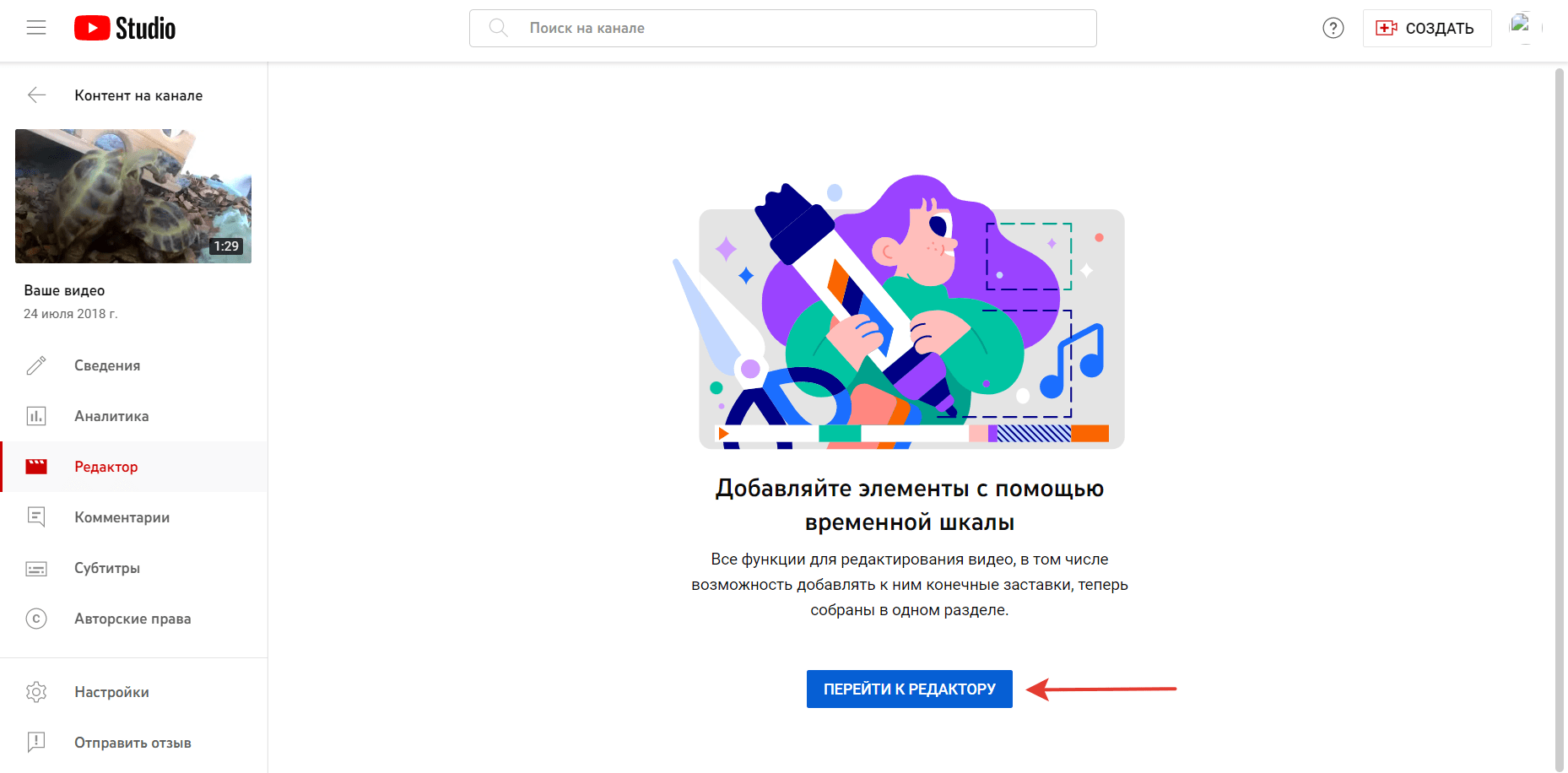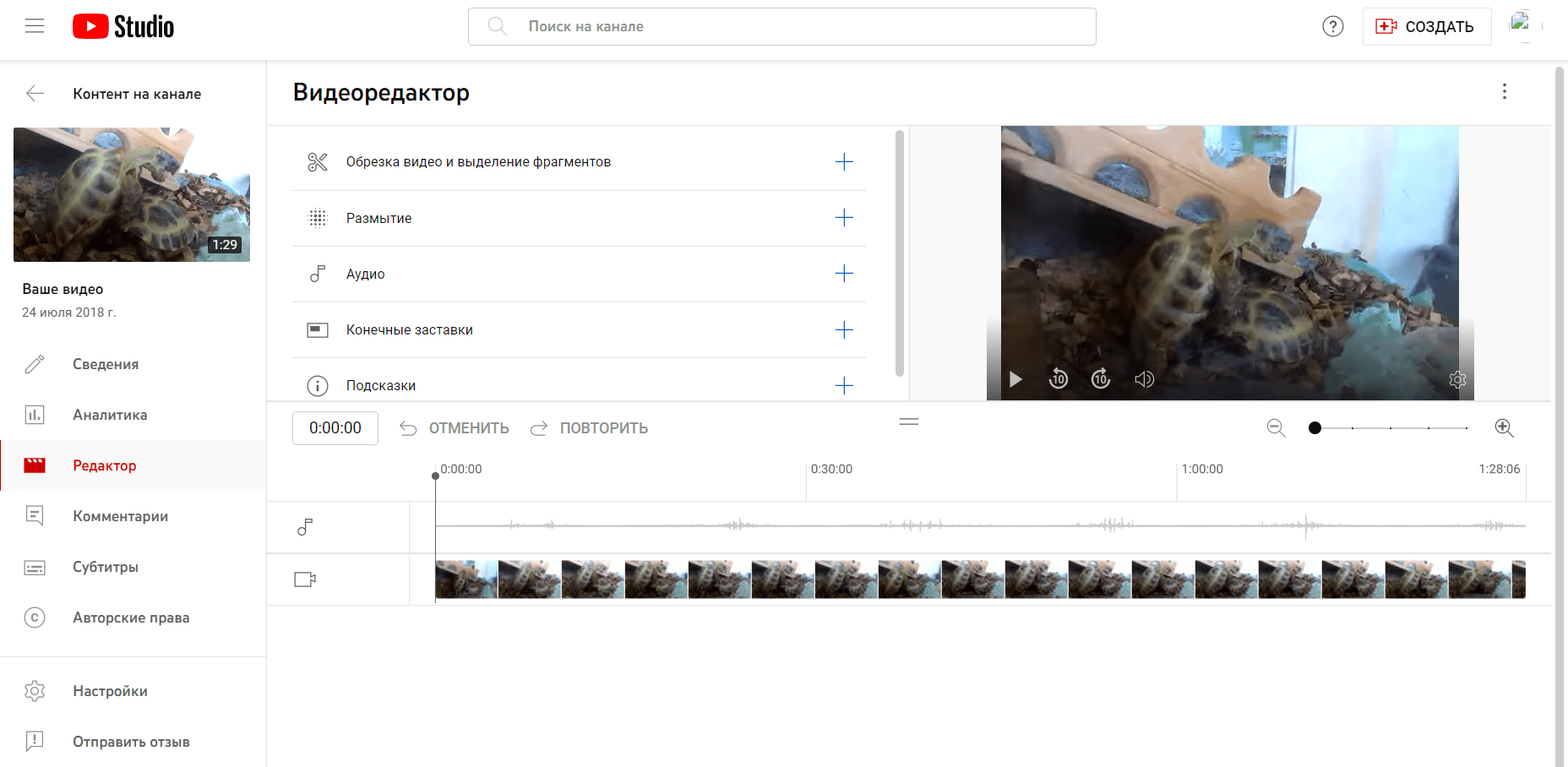Здравствуйте уважаемый посетитель сайта! Если вы хотите переименовать название видео в ютубе, но не знаете, как это сделать то вам тогда сюда из этой простой и доступной инструкции вы узнаете, как изменить название видео на youtube.
И так чтобы изменить название видео на ютуб вам в первую очередь нужно зайти на свою страничку youtube.
Для этого на своем компьютере запускаем интернет браузере и переходим по следующему интернет адресу www.youtube.com
После чего вы попадете на главную страницу youtube, в которой вам нужно будет нажать по кнопке «Войти».
Когда вы нажмете на кнопку «Войти», на вашем компьютере откроется страничка, в которой вам нужно будет ввести свой логин и нажать на кнопку «Далее».
После чего на вашем компьютере откроется страничка, в которой, вам нужно будет ввести свой пароль и нажать на кнопку «Войти».
После чего вы попадете на свою страничку ютуб, в которой вам нужно будет навести курсор мыши на ваш профиль и один раз нажать левую кнопку мыши, после чего раскроется дополнительное меню, в котором вам нужно будет нажать на кнопку «Творческая студия».
После всех выполненных действий на вашем компьютере откроется страничка с дополнительными настройками и функциями.
На этой страничке вам нужно будет выбрать пункт «Менеджер видео», затем выбрать пункт «Видео».
Чтобы изменить название нужного вам видео, вам нужно навести курсор мыши на кнопку «Изменить» и один раз нажать левую кнопку мыши.
После чего на вашем компьютере откроется страничка для редактирования вашего видео.
В поле «Название» вы можете указать любое названия для вашего видео.
В поле «Описание», вы можете описать свое видео.
В поле «Теги», вы можете указать слова, по которым пользователи будут находить данное видео.
Вот таким вот способом происходит редактирования нашего видео в youtube.
После того как вы изменили название вашего видео, вам останется нажать на кнопку «Сохранить».
Теперь давайте посмотрим измененное нами название видео, для переходим в «Менеджер видео».
Как видим наше название видео было успешно измененно.
Теперь, вы знаете как отредактировать название видео в youtube.
Также смотрите как удалить видео в ютуб.
На этом у меня все, всем пока, удачи! До новых встреч на сайте computerhom.ru.
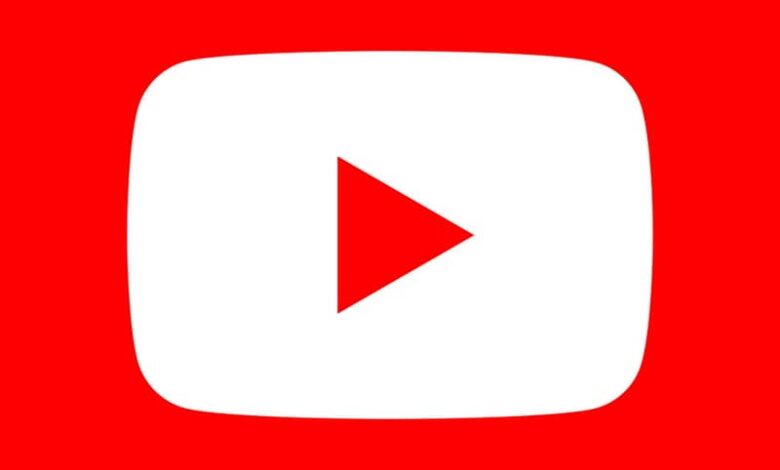
сегодня YouTube является одной из важнейших платформ для передачи информации, развлечений и другого контента. Если вы являетесь создателем контента на платформе, вы должны знать, как изменить имя или заголовок видео, загруженного на YouTube.
YouTube — это больше, чем веб-сайт, это рабочее пространство для многих. Изменить название видео на YouTube может быть полезным в определенных обстоятельствах, сегодня вы узнаете, как это сделать простым способом, прочтите наш учебник и узнаете, как это сделать.
Вам может быть интересно, почему было бы полезно изменить название видео на YouTube. Правда в том, что в разных случаях может быть необходимо или целесообразно изменить эту основную информацию , вот некоторые из причин, по которым вас может заинтересовать изменение названия видео, уже размещенного на YouTube.
С другой стороны, если вы хотите пойти еще дальше и персонализировать свой канал, вы также можете измените название своего канала на YouTube , что особенно полезно, если вы планируете изменить его содержимое.
Ошибка
Наиболее частая причина, по которой необходимо Сменить имя видео на YouTube именно из-за ошибки. Если вы ошиблись при написании названия видео, не волнуйтесь, потому что вы можете без проблем изменить название.
Название загруженного видео недопустимо
Точно так же есть определенные названия видео, которые Платформа YouTube не позволит, в таких случаях необходимо изменить эту информацию. На этом этапе вы также должны знать, как изменить название заголовка вашего видео.
Измените год в названии видео, загруженного на YouTube
Любой, кто создает учебные пособия, знает, что использование года в видео может быть полезным для обозначения того, что этот учебник все еще действителен, хотя в других случаях лучше загрузить на YouTube видео, которое заменяет существующее .
По этой причине, если вам действительно не нужно менять видео, вы можете изменить год в название видео, это может быть полезным и сообщит всем, кто просматривает ваше видео, что это руководство все еще может быть полезно.
Как изменить название или заголовок видео, загруженного на YouTube
К счастью, процесс изменить название видео на YouTube довольно просто, вам просто нужно выполнить ряд основных шагов, с помощью которых вы сможете выполнить эту задачу без особых неудобств. Чтобы изменить название видео на этой платформе, выполните следующие действия:
- Первое, что нужно сделать, это войти в свою учетную запись YouTube, для этого перейдите на страницу и соединять – вы normalement.
- После того, как вы зашли на сайт, нажмите значок вашего профиля расположен в правом верхнем углу экрана.
- Будут отображены все доступные варианты, необходимо нажать на Ваш канал .
- Перейти в раздел Студия YouTube (ранее — Творческая студия)
- После этого отобразятся все видео, которые вы разместили на канале. Найдите видео, название которого вы хотите изменить. Cliquez-сюр- Редактировать, который вы найдете под ссылкой на это видео.
- Вы увидите на экране все параметры, к которым вы можете получить доступ для редактирования вашего видео.
- На вкладке «Основная информация» можно сравнить несколько вариантов, среди которых вы увидите название вашего видео. Здесь вам нужно отредактировать информацию, которую вы хотите отредактировать, вы также можете отредактировать полное имя видео, если оно все еще соответствует содержанию.
- Также не забудьте изменить имя вверху, выделенное жирным шрифтом.
- Когда вы закончите вносить изменения, щелкните опцию Сохранить изменения, который вы найдете в правом верхнем углу экрана.
Наконец, следует отметить, что также можно внести другие важные изменения, такие как изменение названия и описания канала YouTube , к которому большинство людей, преданных этой профессии, прибегнет хотя бы один раз.
Что и как можно отредактировать в уже опубликованном видео на Ютубе?
Содержание:
-
Что можно изменить в видео после публикации -
Изменить сведения об опубликованном видео в YouTube -
Можно ли воспользоваться встроенным видеоредактором после публикации видео на Ютубе
Ютуб — платформа для загрузки видео контента различной тематики, хранения и воспроизведения видеороликов. У пользователей, загрузивших видео на Ютуб, может возникнуть необходимость в замене одного видео на другое, редактировании части или целого ролика.
Что можно изменить в видео после публикации
У каждого видеоролика есть определенный список параметров и характеристик с которыми можно работать даже после загрузки контента на хостинг.
- Настройки доступа;
- Настройки распространения;
- Настройки и добавление субтитров;
- Возможность получения комментариев или ограничение комментирования;
- Параметры:
- Возрастное ограничение;
- Метаданные;
- Возможность получения комментариев или ограничение комментирования;
- Настройки лайков и дизлайков и другие.
Помочь в редактировании может раздел «Творческая студия». Данный раздел доступен только после регистрации или входа в аккаунт пользователя.
Для авторизации в учетной записи нужно нажать в правом верхнем углу на значок профиля.
Далее требуется выбрать аккаунт.
Войти в раздел редактирования можно разными способами.
Вариант первый — использовать выпадающее меню профиля.
Для этого нужно в правом верхнем углу нажать на иконку фотографии.
В выпадающем меню выбрать вкладку «Творческая студия».
При нажатии кнопкой мыши на раздел, откроется главная страница в категории. Слева появится список категорий студии, с которыми можно работать.
Второй — выбрать соответствующую категорию на боковой панели слева. Для этого нужно прокрутить в самый конец списка и нажать «Творческая студия» во вкладке «Другие возможности».
Подразделы студии включают в себя:
- Главную страницу. На ней можно посмотреть краткую информацию о канале и добавить новое видео.
- Контент. В этом разделе отображаются загруженные трансляции, видео и плейлисты.
- Аналитика. Здесь можно увидеть подробные сведения о просмотрах роликов, а в расширенном режиме посмотреть из каких регионов исходит большее количество просмотров, отметок, комментариев. Сделать выборку по возрасту и полу подписчиков и многое другое.
- Комментарии. В этом разделе собрана информация о комментариях и упоминаниях канала пользователя.
- Субтитры. Здесь хранится текстовая информация о происходящем в видео. Можно добавить записи к роликам на нескольких языках и посмотреть черновые варианты, которые видны только владельцу канала.
- Авторские права. Здесь есть информация об авторском праве на видео пользователей. Если ролик не уникален или взят без разрешения его владельца можно подать жалобу на нарушение правил администрации хостинга
- Монетизация. Этот раздел для заработка на канале. Показывает, сколько принесли видеоролики и активность в учетной записи владельцу канала.
Изменить сведения об опубликованном видео в YouTube
Для того, чтобы изменить сведения о видеоролике нужно зайти в раздел творческой студии и нажать «Контент».
При нажатии на вкладку откроется окно с видеозаписями канала. Далее нужно нажать на значок карандаша около видео.
В окне сведений, в верхней части, можно изменить название видеоролика и его описание. Также можно отредактировать параметры доступа или добавить ролик в определенный плейлист.
В нижней части окна есть кнопка для внесения возрастных ограничений. А сбоку возможностть добавить или изменить имеющиеся субтитры и конечные заставки.
Можно ли воспользоваться встроенным видеоредактором после публикации видео на Ютубе
Для пользователей Ютуб на платформе есть возможность редактировать уже опубликовванные видео. Это можно сделать зайдя в окно сведений о видео. Дальше нужно нажать раздел «Редактор» в выпадающей панели слева.
Когда откроется главная страница нажать «Перейти к редактору».
После нажатия на кнопку откроется окно, где можно работать над изменениями видеоролика.

Содержание
- 1 Название видео очень важно для его эффективного продвижения в поиске YouTube.
- 2 Основные критерии оптимизации названия видео на YouTube:
- 3
1. Название должно быть интригующим. - 4
2. В названии видео нужно сообщить, какую информацию получит будущий зритель, просмотрев ролик. - 5
3. SEO-оптимизация видео очень важна. - 6
4. Если у Вас есть бренд, поместите его в конец названия видео. - 7
5. Если Вы выкладываете разбитый на части ролик, тогда в конце каждого видео укажите номер серии или части. - 8
6. Не бойтесь поменять название. - 9 Рассмотрим 2 лучших способа !
- 9.1 Способ 1. Создаём новую страницу
- 9.2 Способ 2. Изменение через сервис Google+
- 9.3 Способ 3. Восстановление старого имени на YouTube
- 10 Как добавить текст в описание ко всем видео
- 10.1 Как удалить текст в описании во всех видео
Название видео очень важно для его эффективного продвижения в поиске YouTube.
Если Вы хотите раскрутить канал на Ютубе, тогда необходимо правильно оптимизировать название видео.
Видеоурок по оптимизации названия Вы можете посмотреть на моём канале:
Основные критерии оптимизации названия видео на YouTube:
1. Название должно быть интригующим.
Если Вы назовёте видео «file 4322424», как назвало его устройство записи (камера или телефон), пользователь не просто не нажмёт на него, чтобы посмотреть, а даже не увидит его в поисковой выдаче YouTube.
Поэтому сделайте название таким, чтобы пользователь сразу понимал, что в видео находится именно та информация, которую он искал. Либо таким, чтобы у него возник интерес кликнуть по названию.
Например:
- «Как оптимизировать сайт для поисковых систем» — второй вариант. Пользователь точно знает, какую информацию он получит в данном видео.
- «Хватит делать то, что вам не нравится! Узнайте, как превратить жизнь в мечту!» — этот вариант наверняка вызовет у пользователя интерес.
2. В названии видео нужно сообщить, какую информацию получит будущий зритель, просмотрев ролик.
У многих «спамеров» название видео YouTube не соответствует действительности. Таким образом они пытаются получить больше просмотров.
Например, видео названо «5 способов похудеть», а в самом ролике рекламируются таблетки для похудения.
Во-первых, такие видео не вызывают ничего, кроме злости. Во-вторых, пользователь вряд ли досмотрит ролик до конца. Поэтому таким образом можно получить лишь «короткие» просмотры. А с нынешним алгоритмом YouTube это крайне плохо отразится на продвижении видео в поиске. Так топовых позиций занять не получится.
3. SEO-оптимизация видео очень важна.
Если в названии видео ключевое слово (по которому Вы хотите продвигать ролик) содержится 1 раз , это хорошо. Но если ключевое слово будет присутствовать в названии видео 2 раза, это улучшит шансы на попадание в топ поиска.
Но помните, что при этом не нужно делать из названия видео YouTube спамный массив!
Допустим,«Работа онлайн. Работа онлайн. Работа онлайн. Работа онлайн». Такое название себя не оправдает. Вы не получите естественных просмотров, так как ни один нормальный человек не будет смотреть видео с таким названием =)
Гораздо лучше сделать название ролика таким: «Работа онлайн. 3 шага к заработку с работой онлайн».
4. Если у Вас есть бренд, поместите его в конец названия видео.
Так пользователи, которые будут искать вас по бренду, всегда смогут найти Ваши видео и Ваш канал.
5. Если Вы выкладываете разбитый на части ролик, тогда в конце каждого видео укажите номер серии или части.
Помните, что ключевое слово всегда должно находиться как можно ближе к началу названия вашего видео на YouTube.
6. Не бойтесь поменять название.
Если Вы заметили, что название видео не привлекает зрителей, либо в названии нет ключевого слова, либо у Вас появилась идея, как улучшить название, меняйте его. Название вашего ролика на YouTube можно изменить в любой момент.
Если у Вас остались какие-то вопросы, пишите их в комментариях. Постараюсь ответить каждому!
Творческий путь многих YouTube блогеров очень тернист.
Но достаточно было изучить несколько руководств по ведению своего проекта, и, наверняка, новички бы не сталкивались с такой проблемой, как изменить название своего канала на YouTube.
В сети изложено порядка 10 способов редактирования информации об аккаунте. !
Некоторые из них уже морально устарели, поэтому ниже будут изложены только реально эффективные методики, как можно сменить название канала на YouTube. ↓
Рассмотрим 2 лучших способа !
Наверняка, во время просмотров видеороликов вы отмечали наличие надписи под видео — это и есть название на YouTube.
• Благодаря ему пользователи узнают о тематике проекта.
→ Если вы используете звучный бренд, то количество подписчиков может увеличиваться в несколько раз.
Как показывает опыт, начинающие блогеры допускает множество ошибок, когда создают проект. Чаще всего проблема возникает с названием. В таком случае вам придётся сменить название канала, но учтите, что провести такую процедуру непросто.
Какое выбрать название на Ютубе: ↓↓
- Первое, с чем знакомятся пользователи, помимо контента, — это имя. Оно должно быть звучным и цепляющим.
- Рекомендуется, чтобы длина названия не превышала 30 символов.
- Обратите внимание, чтобы новый бренд соответствовал тематике.
Чаще всего потребность сменить название возникает в случае, если вы выбираете новую тему или более звучное имя. !
Рекомендации на 2016 год по поводу смены имени пользователя в YouTube: ↓
Редактировать название канала можно ограниченное число раз.
Так, задержка между сменами определяется рейтингом вашей страницы, но не может превышать 90 дней.
Если вы готовы вдохнуть вторую жизнь в свой проект, то для этих целей можно применить такие способы, как сменить название YouTube:
- создание нового канала;
- редактирование через сервис Google+;
- восстанавливаем старое название.
Способ 1. Создаём новую страницу
Этот способ считается одним из наиболее затратных, ведь вам придется полностью удалить свою учетную запись.
Но, если таким аккаунтом вы вовсе не пользуетесь, и единственную ценность здесь представляют видеоролики, то вы можете выполнить такую процедуру.↓
Алгоритм действий:
1. Первым делом выполняем сохранение всех важных данных.
Так, перейдите в раздел «Менеджер видео» и нажмите на «Редактировать» рядом с контентом, после чего выбираем «Сохранить на ПК».
После того, как все ценные материалы будут скачены, можно переходить к следующему этапу.
2. Удаляем аккаунт. Будьте внимательны, ведь все данные будут стерты (подписки, контент и прочее).
Необходимо перейти в «Настройки» — «Обзор» и в самом низу странице нажать «Дополнительно», после чего выбрать «Закрыть учетную запись и все данные, связанные с ней».
3. Создаем новую страницу. Необходимо кликнуть на соответствующую запись в верхнем правом углу и ввести нужные данные.
4. Загружаем видеоролики в эту учетную запись.
Теперь вы можете задать любое имя для своего канала, но убедитесь заранее, что вскоре вам не захочется его изменить.
Способ 2. Изменение через сервис Google+
Благодаря тому, что YouTube может синхронизироваться с другими сервисами, вы сможете без проблем изменить основные данные о своей странице……
Так, этот метод актуален для тех учетных записей, которые привязаны к Google+, но учтите, что ваше имя меняется во всех сервисах. !
→ Давайте рассмотрим подробную инструкцию: ↓
- Для начала выполните вход, после чего наведите курсор на свое имя в правом верхнем углу и в выпадающем меню выберите «Настройки YouTube». Здесь вы можете поменять основные данные об аккаунте, но нужно нажать на «Редактировать на Google+».
- Теперь вы перейдете в учетную запись Google, где вам нужно выбрать свое имя в левом верхнем углу. Перед вами появится окно, в котором вы задаете новое название.
- Соглашаемся с политикой сервиса и нажимаем «Сохранить».
- Зайдите на YouTube и убедитесь, что имя было изменено.
Этот способ является наиболее удобным, но, обратите внимание, что менять название канала на Ютубе можно ограниченное количество раз.
Способ 3. Восстановление старого имени на YouTube
Этот способ актуален, если ваша страница уже присоединена к Google Plus. Обратите внимание, что вы уже не сможете изменить название канала, которое получите в итоге.
Суть состоит в том, что мы возвращаемся к стандартным настройкам и открепляем запись.
Рассмотрим пошаговую инструкцию:
- Используйте регистрационные данные, чтобы войти в ваш аккаунт на Ютубе. Теперь в верхнем правом углу нажмите на имя пользователя и в выпадающем меню перейдите в «Настройки».
- На странице с настройками найдите пункт «Вернуть старое имя пользователя и отсоединить запись Google Plus».
- Перед вами появится страница, на которой отобразиться ваше новое имя на Ютубе, после чего нужно нажать «ОК».
Этим способом очень редко пользуются, так как в последующем название канала изменить не удается.
Таким образом, мы рассмотрели 3 наиболее эффективных методов, как быстро редактировать имя учетной записи на YouTube.

У меня есть еще один канал, где загружено 240 видео, и буквально вчера, мне понадобилось добавить во все эти ролики аннотации, и немного текста в описание.
Аннотации, я добавил с помощью плагина «VidIQ and Vision for YouTube», а описание, с помощью инструментов YouTube.
Кстати, во всех видео, можно изменять не только описание, но и многое другое, например: теги, название, категории, и вообще любые настройки.
Для чего может понадобиться изменять описание во всех видеороликах? Ведь у каждого видео разное описание, а добавить можно только одинаковый текст. Да, это так, но именно об этом я сегодня и хочу рассказать.
В моем случае, надо было попросить людей перейти на сайт и выполнить определенное действие. Для этого, я добавил аннотации, и текст в описание ко всем видео.
В описание можно добавлять текст со ссылками на партнерские, или свои товары, а можно просто добавить ссылку на другое видео.
Как добавить текст в описание ко всем видео
Для добавления текста в описания ко всем видео, мы будем пользоваться инструментами Ютуб. Для этого надо перейти в менеджер видео, отметить галочкой все ролики, а затем кликнуть «Выберите все свои видео».
После этого появится список, где нужно выбрать «описание».
Как видите, можно изменять не только описание, но и выполнять многие другие действия. Например, Вы можете за один раз применить ко всем видео несколько действий
Здесь я выбрал одновременно следующие изменения для роликов: добавить, или удалить текст, изменить дату публикации, изменить язык, лицензию и категорию.
Для того чтобы добавить во все видео текст, выбираем «описание », пишем текст, а затем жмем «Отправить». Вот и все действия, которые нужно выполнить.
Как удалить текст в описании во всех видео
Для удаления текста в описании, надо выполнить те же действия, которые описаны выше, только выбрать параметр «Удалить».
Но, как Вы понимаете, во всех видео, можно удалить только одинаковый текст. Вставляете в поле текст, который хотите удалить, а затем жмете «Отправить». Таким образом, весь этот текст будет удален во всех видео, где он будет встречаться. Также легко, можно добавлять, или удалять теги, и изменять множество других параметров.
На этом все. Следите за обновление блага, и Вы скоро узнаете, как зарабатывать сотни долларов на лайках и других простых действиях в Facebook.
Используемые источники:
- https://firstvideoseo.com/nazvanie-video-youtube-optimizaciya/
- http://7youtube.ru/setting-yutuba/instruktsiya-youtube-kanala.html
- https://dvpress.ru/kak-izmenit-opisanie-vo-vsex-video-na-youtube.html